- English (English)
- Bulgarian (Български)
- Chinese Simplified (简体中文)
- Chinese Traditional (繁體中文)
- Czech (Čeština)
- Danish (Dansk)
- Dutch (Nederlands)
- French (Français)
- Greek (Ελληνικά)
- Hungarian (Magyar)
- Italian (Italiano)
- Japanese (日本語)
- Korean (한국어)
- Polish (Polski)
- Portuguese (Brazilian) (Português (Brasil))
- Slovak (Slovenský)
- Spanish (Español)
- Swedish (Svenska)
- Turkish (Türkçe)
- Ukrainian (Українська)
- Vietnamese (Tiếng Việt)
Das Fenster 'Neuer Task'
Wenn Sie ABBYY FineReader starten, wird Neuer Task ein Fenster geöffnet, in dem Dokumente problemlos geöffnet, gescannt, erstellt oder verglichen werden können. Wenn das Fenster Neuer Task geschlossen oder ABBYY FineReader durch Rechtsklick auf eine Datei im Windows Explorer gestartet wurde, können Sie zum Hauptbildschirm des Programms zurückkehren, indem Sie auf die Schaltfläche  auf der Werkzeugleiste der Registerkarte Dokument im PDF-Editor-Bildschirm oder auf die Hauptwerkzeugleiste im Bildschirm OCR-Editor klicken.
auf der Werkzeugleiste der Registerkarte Dokument im PDF-Editor-Bildschirm oder auf die Hauptwerkzeugleiste im Bildschirm OCR-Editor klicken.
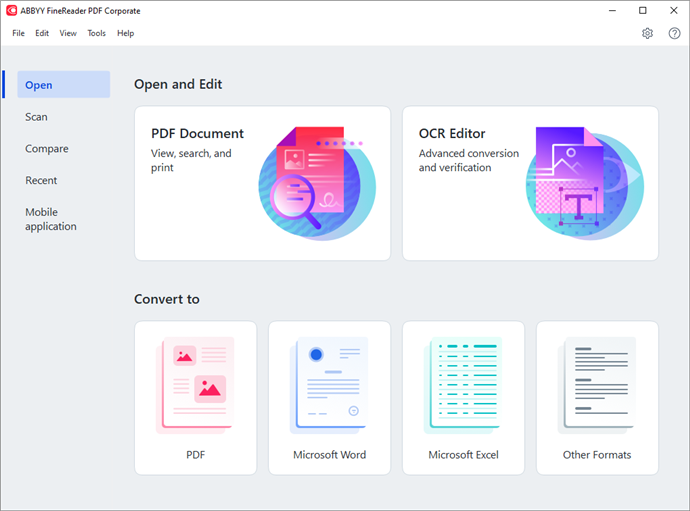
Um mit der Verarbeitung eines Dokuments zu beginnen, wählen Sie einen Task:
- Im linken Fensterbereich:
- Klicken Sie auf Öffnen, falls die Dokumente für die weitere Verarbeitung bereits vorhanden sind.
- Klicken Sie auf Scannen, falls zuerst Papierdokumente gescannt werden müssen.
- Klicken Sie auf Vergleichen, falls zwei Versionen desselben Dokuments verglichen werden sollen.
- Klicken Sie auf Kürzlich verwendet, um die Arbeit an einem zuvor gespeicherten PDF-Dokument oder OCR-Projekt fortzusetzen.
- Klicken Sie auf Mobile app, um Dokumente auf Ihrem Smartphone mit FineReader PDF für iOS zu erstellen und auf Ihrem Computer weiter zu bearbeiten.
- Wählen Sie im rechten Fensterbereich den entsprechenden Task aus.
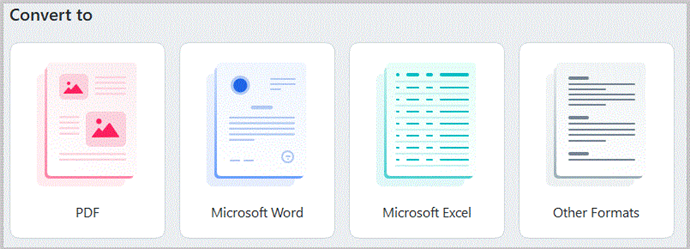
 Alle ABBYY FineReader-tasks werden mit den im Dialogfeld Optionen angegebenen Einstellungen ausgeführt. Um dieses Dialogfeld zu öffnen, wählen Sie Werkzeuge > Optionen....
Alle ABBYY FineReader-tasks werden mit den im Dialogfeld Optionen angegebenen Einstellungen ausgeführt. Um dieses Dialogfeld zu öffnen, wählen Sie Werkzeuge > Optionen....
Inhalt des Kapitels
12.06.2024 14:29:30